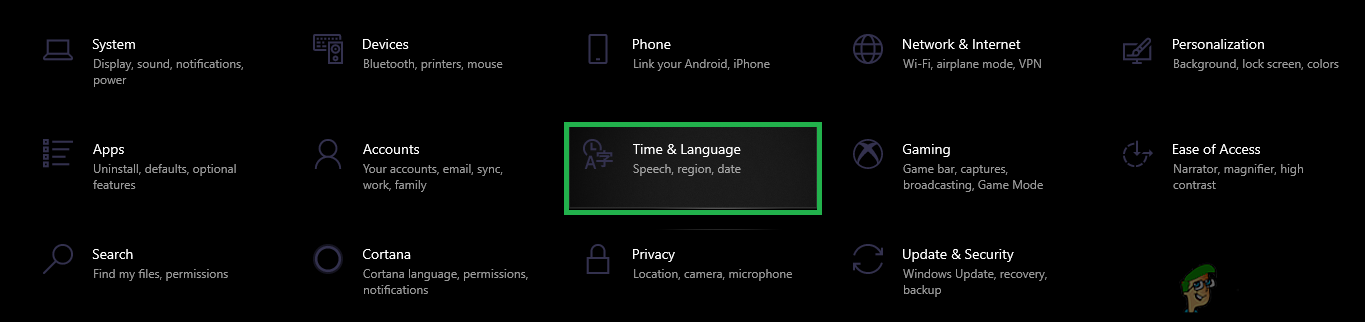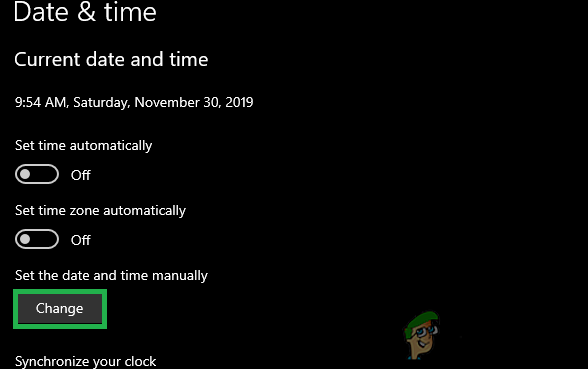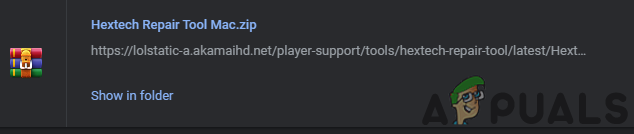„ IN Obnovili sme túto inštaláciu na staršiu verziu League of Legends „Pri opravovaní League of Legends sa vyskytla chyba a používatelia uviazli v slučke obnovovania a aktualizovania. Táto chyba je zvyčajne spôsobená problémom s konfiguráciou dátumu a času.

Túto inštaláciu sme obnovili na staršiu verziu League of Legends Error
Čo spôsobuje chybu „Obnovili sme túto inštaláciu na staršiu verziu League of Legends“ v League of Legends?
Zistili sme, že základnými príčinami sú:
- Nastavenia dátumu a času: V niektorých prípadoch nemusí byť nastavenie dátumu a času v počítači správne nakonfigurované, kvôli čomu sa spúšťa táto chyba. Konfigurácie dátumu a času sú dôležité, pretože ich servery používajú na určenie časovej zóny a na overenie certifikátov, ktoré sú dôležité na vytvorenie zabezpečeného pripojenia.
- Chyba opravy servera: Zistilo sa tiež, že v niektorých prípadoch sa problém skutočne vyriešil nastavením dátumu a času na deň pred skutočným časom. Možno to označiť iba ako problém so spúšťačom a zdá sa, že za týmto riešením nie je vysvetlenie.
- Súbory z hier: Je tiež možné, že niektoré herné súbory môžu chýbať alebo mohli byť poškodené, kvôli čomu sa táto chyba spúšťa. Všetky herné súbory by mali byť na správnom mieste, aby mohol spúšťač opraviť hru na najnovšiu verziu. Inak to môže tiež zabrániť otvoreniu hry.
Riešenie 1: Vyladenie dátumu a času
S týmto problémom sú spojené výsledky, niektorí ľudia sa s týmto problémom stretávajú z dôvodu nastavenia dátumu a času nie sú nakonfigurované zatiaľ čo iní dokázali tento problém obísť kvôli nepresnej konfigurácii nastavení dátumu a času. Vyskúšame obe tieto opravy.
- Stlačte „Windows“ + ' Ja ”Otvorte nastavenia a kliknite na 'Čas.' & Jazyk ”Možnosť.
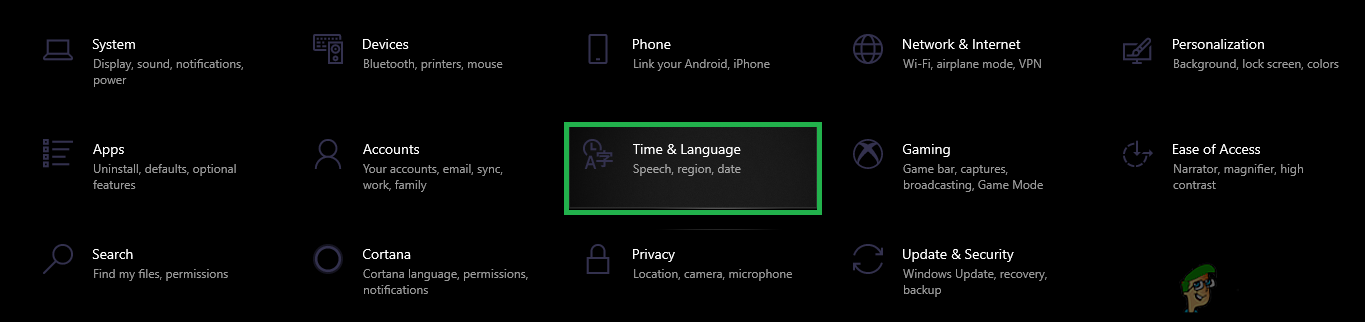
Kliknutím na možnosť „Čas a jazyk“
- Klikni na „Nastaviť čas automaticky“ prepnutím vypnete.

Kliknutím na prepínač „Nastaviť čas automaticky“
- Opätovným kliknutím na prepínač ho znova zapnete.
- Prejdite späť do hry a skontrolovať aby sme zistili, či je možné hru opraviť.
- Ak opravná slučka pokračuje, prejdite späť na 'Čas.' & Jazyk' nastavenia a kliknite na ikonu „Nastaviť čas automaticky“ prepnutím vypnete.

Kliknutím na prepínač „Nastaviť čas automaticky“
- Klikni na „Zmeniť“ možnosť pod „Nastaviť čas ručne“ tlačidlo.
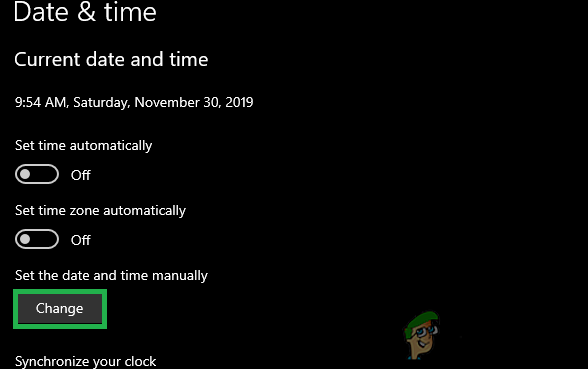
Kliknutím na možnosť „Zmeniť“
- Teraz nastavte presný čas a dátum '24 hodín' skutočný čas a dátum.
- Skontrolujte či problém pretrváva.
- Ak je opravná slučka pevná, môžete z nastavení vrátiť čas späť do normálu.
Riešenie 2: Používanie nástroja Hex Tool
Vývojári Riot Games odporúčajú nástroj na automatizované opravy, ktorý im umožní vyriešiť všetky problémy s ich hrami. Tento nástroj použijeme v našom prípade na zistenie, či v hre chýbajú súbory. Pre to:
- Nástroj pre Windows si môžete stiahnuť z tu a pre počítače Mac z tu .
- Kliknite pravým tlačidlom myši na stiahnutom zip a vyberte 'Extrahovať súbory…' možnosť.
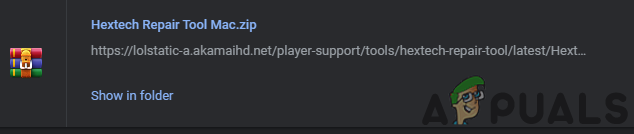
Rozbaľuje sa súbor ZIP
- Extrahovať súbory do priečinka podľa vášho výberu a spustite hlavný spustiteľný súbor v priečinku.
- Postupujte pokyny na obrazovke na spustenie nástroja a kontrolu prípadných komplikácií s hrou.
- Skontrolujte aby ste zistili, či problém pretrváva aj po skenovaní a opravení hry.